Victoria 2 は 2010 年にリリースされたため、Windows 11 ではいくつかの問題が発生する可能性があります。
- Victoria 2 では、グラフィックの競合により Windows 11 で問題が発生する可能性があります。
- NVIDIA カードをお持ちの場合は、サイズ変更可能バーに注意する必要があります。
- 一方、AMD ユーザーは Smart Access Memory を無効にする必要があります。

バツダウンロードファイルをクリックしてインストールします
- Fortectをダウンロードしてインストールします あなたのPC上で。
- ツールのスキャンプロセスを開始します 問題の原因となっている破損したファイルを探します。
- を右クリックします 修理を開始する これにより、ツールが修正アルゴリズムを開始できるようになります。
- Fortect は次によってダウンロードされました 0 今月の読者様。
Victoria 2 は、2010 年にリリースされた壮大な戦略ゲームであり、それ以来カルト的なクラシックになっています。 このゲームでは、1836 年から 1936 年までの世界の約 200 州のうちの 1 つを制御できます。 あなたは経済、科学、内政、外交、陸軍、海軍の管理を担当します。
ゲームはシングルプレイヤーとしても、マルチプレイヤーとしてもプレイできます。
Victoria 2 は 2010 年にリリースされたため、Windows 11 でのプレイ中に問題が発生すると思われるでしょう。
そして真実は、いくつかの古いゲームで Windows 11 上で問題が発生しているということです。 鏡の縁、 と ゴシック2たとえば、その一部です。 しかし、Victoria 2 は Windows 11 でクラッシュし続けるようです。 Redditユーザーも同意する。
Windows 11 で Vic 2 がクラッシュし続ける
に u/燃える肉棒 の ビクトリア2
ただし、心配しないでください。この問題を解決する簡単な修正方法があります。
Windows 11でVictoria 2を修正する方法は次のとおりです
まず、このゲームのクラッシュは、AMD システムの Smart Access Memory がオンになっているか、NVIDIA システムのサイズ変更可能なバーがオンになっていることが原因である可能性があります。 したがって、この問題を解決するには、使用しているシステムに応じて、これらの機能を無効にする必要があります。
NVIDIA ビデオ カードをお持ちの場合は、BIOS から有効/無効にする必要があります。 マザーボードに最新の BIOS がインストールされていることを確認してください。
- PC を再起動して、 BIOS 設定。
- に行く アドバンストモード > 設定 > IOポート > バーのサイズ変更のサポート.
- から変えてください 自動 に 無効.
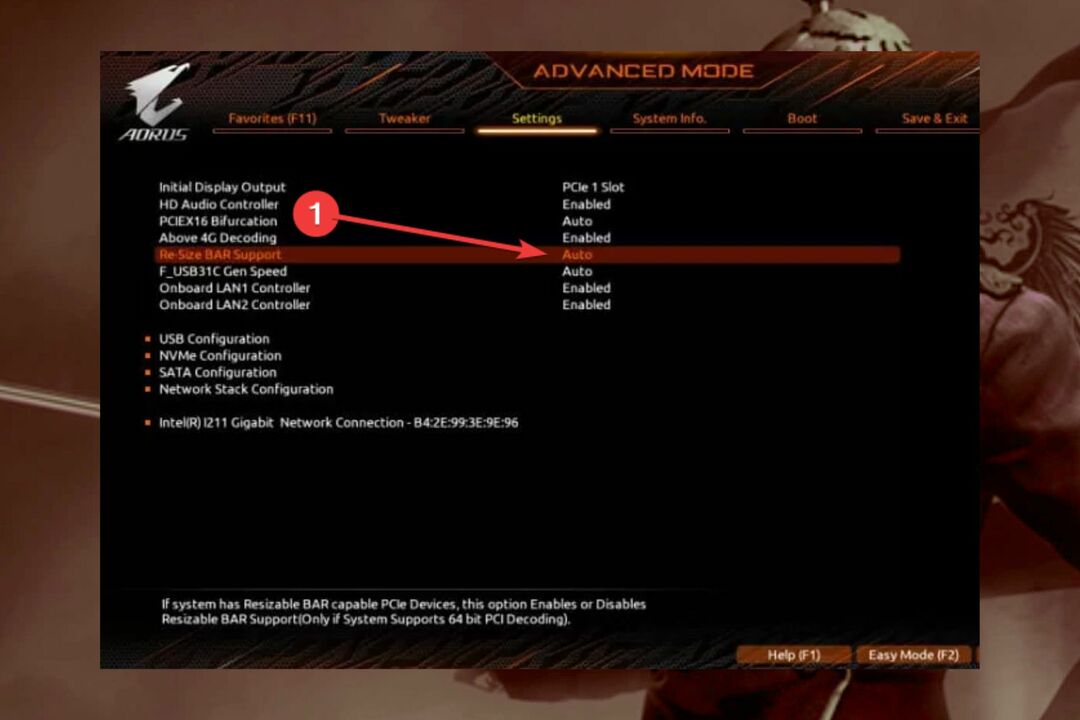
AMD システムでは、SAM (Smart Access Memory) を無効にする必要がありますが、これは非常に簡単です。
- BIOS の手順に従って、BAR サポートを有効にします。
- PCを再起動した後、開きます AMDアドレナリン そして、に行きます パフォーマンスラベル.
- そこに着いたら、に行きます 調整ペイン そして下にスクロールします。
- ご覧のとおり、 AMD SmartAccess メモリ 有効になっています。 無効にしてください。
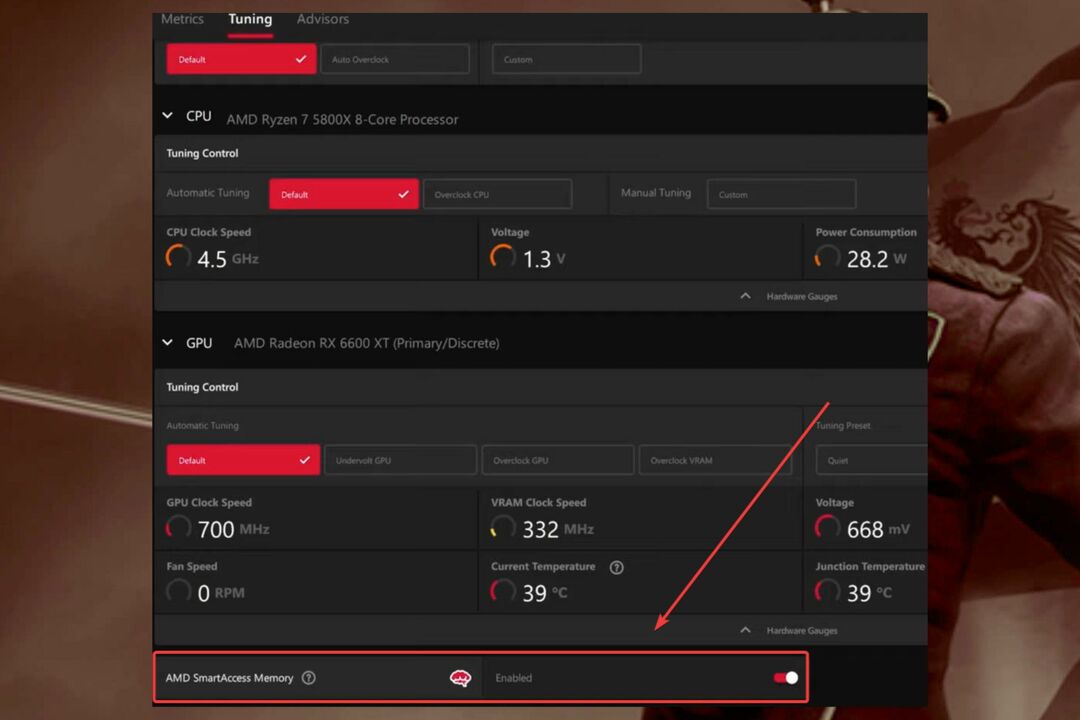
Reddit ユーザーは、これらの機能を無効にした後、Victoria 2 が再び動作することを確認しました。 ただし、他のゲーム、特に新しいゲームをプレイしている場合は、この機能がオンになっていることを確認してください。 この機能がオンの場合、GPU パフォーマンスが最適化されますが、古いビデオ ゲームではゲームがクラッシュしたり、遅延が発生したりする可能性があります。
たとえば、AMD Adrenaline では、これを簡単に無効化/有効化できます。 NVIDIA では、BIOS でそれを行うことができます。
Victoria 2 をプレイしていますか? この問題に遭遇したことがありますか? 以下のコメントセクションでお知らせください。
まだ問題が発生していますか?
スポンサーあり
上記の提案を行っても問題が解決しない場合は、コンピュータでさらに深刻な Windows の問題が発生する可能性があります。 次のようなオールインワン ソリューションを選択することをお勧めします。 フォルテクト 問題を効率的に解決するために。 インストール後は、 表示&修正 ボタンを押してから 修復を開始します。


![フォールアウト4の顔のバグ[茶色、黒、暗い]をすばやく簡単に修正](/f/d4ce72c43886423b0b60af86a552777c.jpg?width=300&height=460)